Как проверить состояние аккумулятора смартфона? — android.mobile-review.com
15 февраля 2015
Константин Иванов
Вконтакте
По материалам phonearena.com
Неважно, какие характеристики у вашего телефона, если с его аккумулятором что-то не в порядке. К сожалению, даже правильное обращение с батареей и соблюдение всех инструкций не может обезопасить ее от деградации со временем и потери части емкости. Не всегда понятно, находится ли ваш аккумулятор в добром здравии или требует замены, поэтому здесь мы приводим несколько способов узнать это.
Визуальный осмотр
Не нужно быть специалистом, чтобы отличить «здоровую» батарею от испорченной. По факту, большая часть проблем различима невооруженным глазом. Если в вашем телефоне извлекаемый аккумулятор, выньте его, предварительно выключив аппарат и посмотрите, нет ли таких симптомов, как разбухание, коррозия вокруг металлических контактов, зеленоватые или белые пятна. Если подобное имеет место, так недолго и расстаться с телефоном. Если обнаружили подозрительные пятна или искривления формы аккумулятора, не откладывая, обратитесь к производителю по поводу замены или приобретите новый аккумулятор. Ни в коем случае не ставьте проблемный аккумулятор обратно, чтобы внутрь аппарата не пролился электролит и ничего в нем не повредил. Место «больного» отныне в пластиковом мешочке, а в перспективе – в переработке.
Если в вашем телефоне извлекаемый аккумулятор, выньте его, предварительно выключив аппарат и посмотрите, нет ли таких симптомов, как разбухание, коррозия вокруг металлических контактов, зеленоватые или белые пятна. Если подобное имеет место, так недолго и расстаться с телефоном. Если обнаружили подозрительные пятна или искривления формы аккумулятора, не откладывая, обратитесь к производителю по поводу замены или приобретите новый аккумулятор. Ни в коем случае не ставьте проблемный аккумулятор обратно, чтобы внутрь аппарата не пролился электролит и ничего в нем не повредил. Место «больного» отныне в пластиковом мешочке, а в перспективе – в переработке.
«Тест на вращение»
Батареи на основе лития деградируют с каждым циклом, а неправильное хранение только усугубляет ситуацию – например, перегрев или переохлаждение значительно укорачивают батарее жизнь. Еще один отличный способ убить батарею – разрядить в ноль и оставить так на долгое время. Постепенно аккумулятор может распухать, причем это происходит в течение недель и даже месяцев.
вот так батарея делать не должна
Как быстро теряется заряд?
Не все аккумуляторы можно быстро и легко вынуть и рассмотреть. В этом случае стоит начать с того, что уделить пристальное внимание быстроте разряда батареи. Насторожить должна потеря двух и более процентов сразу и, конечно, быстрый разряд до нуля за несколько часов. Эти признаки свидетельствуют о том, что с аккумулятором скоро можно попрощаться.
Другие способы
А эта информация в большей степени для владельцев айфонов, несмотря на специфику раздела. Если читают материал исключительно приверженцы Android, что ж, они всегда могут поделиться информацией с людьми по ту сторону баррикад. Возможно, те и не знают, что их аппараты следят за тем, сколько раз заряжался аккумулятор, а также за тем, какую реальную емкость он имеет.
Ну а теперь возвращаемся к нашим устройствам на Android. Само собой, в них также можно найти информацию о «здоровье» батареи. Чтобы это сделать, попробуйте ввести код *#*#4636#*#* в обычном номеронабирателе, и это позволит вам попасть в меню, где содержится информация о батарее.
Если код не работает, попробуйте приложение Battery от MicroPinch – здесь вы увидите состояние вашего аккумулятора, а также температуру и напряжение.
Как проверить износ аккумулятора на Android
Думаю, вы ещё не успели забыть, что в конце 2017 года Apple уличили в тайном замедлении старых iPhone. Первое время в Купертино отмалчивались, а потом объяснили, что это было сделано для того, чтобы обеспечить стабильную работу смартфонов с изношенными аккумуляторами. Технически так и было, поскольку замедление не касалось аппаратов, чьи батареи не имели признаков износа. Однако суд это не убедило, и Apple обязали выплатить пострадавшим компенсацию общей суммой порядка 500 миллионов долларов. Android-смартфоны, конечно, не страдают от той же проблемы, что iPhone, но проверить износ их аккумуляторов всё равно можно.
Смартфон стал быстро разряжаться? Скорее всего, его аккумулятор уже износился
Как продлить срок службы аккумулятора смартфонов Huawei и Honor
Существует масса приложений для Android, которые определяют степень износа аккумулятора, однако лучшим считается AccuBattery. Вообще, это довольно универсальный инструмент, которые разрушает мифы об аккумуляторах и даёт советы по правильному использованию, способствуя тем самым увеличению срока его службы.
Вообще, это довольно универсальный инструмент, которые разрушает мифы об аккумуляторах и даёт советы по правильному использованию, способствуя тем самым увеличению срока его службы.
Как узнать, что аккумулятор изношен
Прежде чем вы сможете проверить, насколько изношен аккумулятор вашего смартфона, вам придётся откалибровать приложение. То есть мало просто установить его на устройство, нужно ещё какое-то время попользоваться им. Это позволит приложению проанализировать множество разных показателей – от фактической ёмкости аккумулятора до скорости разрядки, — чтобы предоставить отчёт. Двух недель будет достаточно, тем более что все измерения производятся в пассивном режиме и ничего делать вручную вам не придётся.
Четверть владельцев смартфонов скучают по съемным аккумуляторам. Почему?
- Скачайте AccuBattery из Google Play;
- Запустите приложение и перейдите во вкладку «Зарядка»;
Без запрошенных привилегий приложение не сможет анализировать работу аккумулятора
- Разрешите приложению анализировать работу устройства;
- Заряжайте смартфон по мере разрядки и следите, как во вкладке «Здоровье» меняется график износа.

Как отключить приложения в фоновом режиме и сэкономить аккумулятор
Вообще, что такое износ аккумулятора? Износ представляет собой потерю аккумулятором части своей ёмкости, из-за чего он постепенно теряет способность к накапливанию энергии. Износ – вещь небыстрая, потому что наступает по истечении нескольких месяцев, а может быть, даже лет использования, и относительная, поскольку у всех проявляется в разное время. Однако есть показатели износа, которые могут считаться нормальными. Например, 10% в год. То есть, если за год использования аккумулятор потерял 10% ёмкости, это, в общем говоря, нормально.
Когда нужно менять батарею смартфона
Отследить степень износа можно в разделе «Здоровье»
А вот износ в 20% и остаточная ёмкость в 80% — уже считаются довольно серьёзными. Как правило, к этой цифре аккумулятор приходит на второй год использования либо по его истечении. То есть после этого батарею лучше заменить, потому что она, во-первых, начинает хуже держать зарядку, а, во-вторых, приобретает склонность к самопроизвольным перезагрузкам и отключениям. Именно от них Apple в своё время пыталась избавить свои смартфоны, урезая производительность процессора, скачки напряжения которого изношенный аккумулятор банально не выдерживал.
Именно от них Apple в своё время пыталась избавить свои смартфоны, урезая производительность процессора, скачки напряжения которого изношенный аккумулятор банально не выдерживал.
Как правильно заряжать смартфон
Заряжайте аккумулятор до 80% и это сильно отсрочит износ
Можно ли отсрочить износ аккумулятора? Конечно, можно, и AccuBattery может в этом помочь. Разработчики, которые создавали своё приложение, основываясь на многолетних исследованиях, пришли к выводу, что зарядка до 80 приводит к 0,26 циклов износа вместо 1 цикла, к которому приводит зарядка до 100%. Это продлевает срок службы аккумулятора на 211%, что довольно неплохо. Поэтому включите оповещения о зарядке до 80% и не позволяйте смартфону заряжаться дольше. Для этого просто перейдите в раздел «Зарядка» и перетащите синий ползунок в положение 80%.
Что делать, если вздулся аккумулятор телефона
Можно подумать, что это бессмысленно, однако это не так. Например, в автомобилях Tesla используется аналогичная методика зарядки. По словам Илона Маска, она позволяет продлить срок службы аккумулятора. Поэтому в приложении для управления автомобилем даже есть специальная надстройка, которая позволяет ограничить подачу тока при достижении аккумулятором зарядки в 80%. Думаю, это достаточно весомый аргумент в пользу того, чтобы начать применять данную методику. В конце концов, вреда ни вам, ни аккумулятору смартфона она точно не принесёт.
По словам Илона Маска, она позволяет продлить срок службы аккумулятора. Поэтому в приложении для управления автомобилем даже есть специальная надстройка, которая позволяет ограничить подачу тока при достижении аккумулятором зарядки в 80%. Думаю, это достаточно весомый аргумент в пользу того, чтобы начать применять данную методику. В конце концов, вреда ни вам, ни аккумулятору смартфона она точно не принесёт.
Износ батареи: как проверить на Андроид в 3 этапа? | by NEOVOLT.RU | Надёжные аккумуляторы
Neovolt.ru ➡ Блог ➡ Как правильно
Пошаговая инструкция актуальна в 2019-м годуПросто знай — любой телефон со временем начинает быстро разряжаться. Причина в износе батареи, из-за чего она теряет большую часть ёмкости, а затем и вовсе вздувается и даже угрожает взорваться.
Технология аккумулятора внутри твоего телефона (даже самого дорогого) не менялась более 30 лет — ему свойственно быстро стареть и изнашиваться.

Ситуацию можно взять под контроль. Главное знать, пора ли менять батарею, либо она ещё в самом расцвете сил и послужит? Выполните эту пошаговую проверку прямо сейчас, если у вас Android-смартфон.
Начинай всегда с простого — с внешнего осмотра самого аккумулятора (если крышка у телефона снимается) или с задней панели (если не снимается).
1.1. Съёмный аккумулятор
• Контакты не должны быть окисленными (пятна белого цвета или зеленоватого оттенка), и уж тем более никакой коррозии. Как только заметил это — меняй батарею не задумываясь.
О том, где лучше покупать аккумулятор для телефона в России, Беларуси и Казахстане, а также как выбирать надёжную модель, читай здесь.
• Стенки аккумулятора ровные и без выпуклостей (батарея ровно ложиться на поверхности и не крутится на «горбу»). Увидели такое? Срочно меняй — элемент питания на грани взрыва и опасен.
• Проверка батареи телефона мультиметром (подсоедините измерительный прибор к контактам аккумулятора после полной его зарядки). Если напряжение при 100% показателе заряда меньше 3,7 Вольт, то это первый признак начала износа. Если напряжение меньше 2.7 Вольт, то срочно меняй!
Если напряжение при 100% показателе заряда меньше 3,7 Вольт, то это первый признак начала износа. Если напряжение меньше 2.7 Вольт, то срочно меняй!
1.2. Несъёмный аккумулятор
Конечно, ты можешь разобрать любой телефон даже с несъёмным аккумулятором для его замены (как это сделать и сколько стоит), но не спеши — сперва проверим точно ли он изношен? Вот, на что тебе нужно обратить внимание без снятия крышки.
• Давление на крышку изнутри (конструкция как-будто расклеивается и появляются люфты в зазорах). Известный всем YotaPhone 2 искажает изображение на втором E-Ink-экране (сзади), когда аккумулятор изнашивается и начинает давить на крышку. Тоже самое происходит и с другими Android-телефонами, где вместо второго экрана установлена крышка — у неё появляется горб, вокруг которого корпус легко раскручивается на столе.
• Ощутимый нагрев устройства (во время использования без подзарядки и с подключением к розетке). Узнай, нет ли у твоего смартфона перегрева по инструкции здесь. Нагрев без причины — явный признак износа.
Нагрев без причины — явный признак износа.
Не надо быть гуру в технологиях и смартфонах, чтобы понять — в разрядившемся за 20 минут со 100% до 0% телефоне явно что-то не так с батареей. График расхода заряда, как на картинке вверху справа (обрывистые и резкие скачки после подзарядки) показывает нездоровые «провалы» из-за износа.
2.1. Проследи за поведением телефона в двух сценариях:
• при отключённых интернете, встроенных сервисах и функциях телефона скорость разрядки не должна превышать 2–4% в час;
• в состоянии покоя большинство смартфонов разряжаются максимум на 6% за ночь.
В Android всегда ведётся наблюдение за состоянием аккумулятора. В большинстве старых версий системы она скрыта от чужих глаз.
3.1. Встроенная утилита
На старых телефонах статистику с температурой и износом можно увидеть через сервисное меню (например, известный код в номеронабирателе *#*#4636#*#* для Android).
В Android 8.0 Oreo также есть скрытая утилита — смотри подробную инструкция по её использованию.
Кстати, если у тебя Android 8.0 Oreo, то обязательно оптимизируй работу системы по этому руководству.
В последней Android 9.0 Pie есть адаптивный режим работы системы, который также поддаётся настройке и сбору статистики.
Для самой подробной информации лучше скачай стороннее приложение.
3.2. Выполни проверку батареи на Андроид с помощью программ:
• Battery Care
• AccuBattery
• Battery Life
• Battery Calibration
• Power Battery
• DU Battery Saver
• Kaspersky Battery Life
• или любых других по запросу в Google Play «battery life care»
Если вам необходима расширенная статистика и тестирование аккумулятора, то эти приложения потребуют Root-прав. Но при обычном использовании (просто скачать и установить) они с точностью до процента определят степень износа и фактические характеристики элемента питания.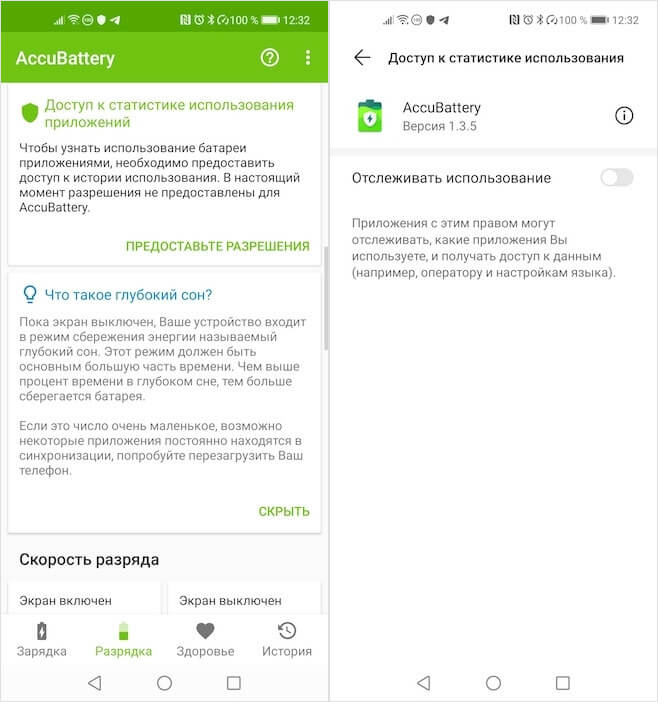
Лучший материал Neovolt в декабре 2018: « Наушники от телефона действительно могут убить током»
Оставь сообщение ниже в комментарии, либо отправь нам вопрос ВКонтакте, чтобы лично получить ответ. Подпишись в группе на новости из мира гаджетов и узнай об улучшении автономности и прогрессе в научных исследованиях аккумуляторов. Подключайся к нам в Facebook и Twitter.
Как узнать износ батареи Android? • Android +1
Ваш телефон на Android стал быстро разряжаться? Возможно эта проблема возникает из-за большого количества установленных приложений или же из-за изношенной аккумуляторной батареи!
Если выяснить степень износа аккумулятора на iPhone довольно просто, то разработчики Google, к сожалению, пока что не удосужились предоставить аналогичные средства мониторинга за батареей. Что делать? Выход есть! Установить специальное приложение!
Рекомендации как продлить жизнь аккумулятору
Так как во все современные телефоны устанавливают Li-Ion, либо Li-Pol аккумуляторы, то предложенные рекомендации будут работать практически для всех мобильных устройств!
Чтобы батарея меньше всего изнашивалась:
- Не заряжать телефон при нулевой температуре или на морозе
- Не использовать «быстрые зарядки»
- Не ставить заряжать телефон на ночь
- Заряжать телефон до 80%, разряжать максимум до 20%
Читайте также:
Как узнать износ аккумулятора на Android?
- Установите Android на зарядку и полностью зарядите его
- Не отключая его от зарядки перейдите в магазин Google Play и установите приложение для проверки емкости аккумулятора Андроид — AccuBattery
- Запустите приложение и отключите Android от зарядки
- Во вкладке «Здоровье», приложения AccuBattery, есть раздел «Состояние батареи», который пока ничего вам не покажет.
 Что необходимо, чтобы приложение показало износ аккумулятора Android? Пользуйтесь устройством, как обычно, но старайтесь несколько раз разрядить батарею до 7% и после зарядить до 100%
Что необходимо, чтобы приложение показало износ аккумулятора Android? Пользуйтесь устройством, как обычно, но старайтесь несколько раз разрядить батарею до 7% и после зарядить до 100% - Зайдите через несколько дней в приложение AccuBattery, вкладка «Здоровье», где будет указан износ батареи на Android
Теперь, после того, как вы узнали износ аккумулятора Android вы можете понять, что аккумулятор пора менять или еще пусть поработает. Выяснить в чем проблема, в батарее или в том, что вы неграмотно расходуете заряд.
У вас еще остались вопросы? Пишите их в комментариях, рассказывайте, что у вас получилось или наоборот!
Вот и все! Больше полезных статей и инструкций читайте в разделе Статьи и Хаки Android. Оставайтесь вместе с сайтом Android +1, дальше будет еще интересней!
Узнайте состояние батареи на Андроид и iPhone, и вовремя замените аккумулятор
Чем дольше вы пользуетесь смартфоном, тем выше вероятность, что довольно скоро потребуется замена аккумулятора. Главное — не игнорировать некоторые признаки, которые свидетельствуют об износе батареи. Например, девайс стал медленнее реагировать на касания, на запуск приложений требуется больше времени, или смартфон ни с того ни с сего выключается. Все это признаки износа аккумулятора, как и ускоренная разрядка. В наиболее запущенных случаях батарея может сильно греться, и это уже представляет опасность.
Главное — не игнорировать некоторые признаки, которые свидетельствуют об износе батареи. Например, девайс стал медленнее реагировать на касания, на запуск приложений требуется больше времени, или смартфон ни с того ни с сего выключается. Все это признаки износа аккумулятора, как и ускоренная разрядка. В наиболее запущенных случаях батарея может сильно греться, и это уже представляет опасность.
К счастью, в большинстве случаев современные устройства не заставляют пользователя мучиться догадками благодаря системе оповещений о необходимости замены аккумулятора. Но не стоит забывать, что эта манипуляция не самая простая. К тому же она требует обращения в сервисный центр. Поэтому крайне важно хорошо понимать, в каком состоянии находится батарея вашего смартфона. Эта информация не даст застать вас врасплох и позволит в случае необходимости заранее отложить деньги на замену делали.
Как узнать состояние батареи iPhone
Как стало известно в конце 2017 года, Apple намеренно в тайне от пользователей замедляла работу старых устройств с целью стабилизации снижающейся производительности, вызванной износом аккумуляторов.
В этом разделе легко отслеживать состояние батареи в любое время. Также здесь можно отключить функцию управления производительностью. Правда, возрастает шанс внезапного отключения устройства. Если показатель объема аккумулятора находится на отметке около 80 % от изначальной емкости, а циклов зарядки меньше 500, вам не о чем переживать. В противном случае Apple рекомендует заменить батарею.
Как узнать состояние батареи Android-устройства
К сожалению, производители смартфонов под управлением Android не предоставляют такой исчерпывающей информации, как в случае с iPhone. Но если вы пользуетесь старым девайсом, попробуйте в приложении «Телефон» ввести комбинацию *#*#4636#*#* и выбрать пункт «Информация об аккумуляторе». Однако на большинстве новых смартфонов эта «фишка» не работает».
Все эти программы можно бесплатно скачать из Google Play. Они помогут контролировать степень износа аккумулятора.
Они помогут контролировать степень износа аккумулятора.
Как проверить износ батареи на Андроид? | NEOVOLT.RU Надёжные аккумуляторы
Категория: Как правильно
Как проверить износ батареи на Android? Пошаговая инструкция 2019.
Просто знай — любой телефон со временем начинает быстро разряжаться. Причина в износе батареи, из-за чего она теряет большую часть ёмкости, а затем и вовсе вздувается и даже угрожает взорваться.
Это считается нормальным с учётом того, что технология аккумулятора внутри твоего телефона (даже самого дорогого) не менялась более 30 лет. Ему свойственно быстро стареть и изнашиваться.
Ситуацию можно взять под контроль. Главное знать, пора ли менять батарею, либо она ещё в самом расцвете сил и послужит? Выполните эту пошаговую проверку прямо сейчас, если у вас Android-смартфон.
1. Проверь батарею на Андроид-устройстве визуальноНачинай всегда с простого — с внешнего осмотра самого аккумулятора (если крышка у телефона снимается) или с задней панели (если не снимается).
Съёмный аккумулятор
• Контакты не должны быть окисленными (пятна белого цвета или зеленоватого оттенка), и уж тем более никакой коррозии. Как только заметил это — меняй батарею не задумываясь.
О том, где лучше покупать аккумулятор для телефона в России, Беларуси и Казахстане, а также как выбирать надёжную модель, читай здесь.
• Стенки аккумулятора ровные и без выпуклостей (батарея ровно ложиться на поверхности и не крутится на «горбу»). Увидели такое? Срочно меняй — элемент питания на грани взрыва и опасен.
• Проверка батареи телефона мультиметром (подсоедините измерительный прибор к контактам аккумулятора после полной его зарядки). Если напряжение при 100% показателе заряда меньше 3,7 Вольт, то это первый признак начала износа. Если напряжение меньше 2.7 Вольт, то срочно меняй!
Несъёмный аккумулятор
Конечно, ты можешь разобрать любой телефон даже с несъёмным аккумулятором для его замены (как это сделать и сколько стоит), но не спеши — сперва проверим точно ли он изношен? Вот, на что тебе нужно обратить внимание без снятия крышки.
• Давление на крышку изнутри (конструкция как-будто расклеивается и появляются люфты в зазорах). Известный всем YotaPhone 2 искажает изображение на втором E-Ink-экране (сзади), когда аккумулятор изнашивается и начинает давить на крышку. Тоже самое происходит и с другими Android-телефонами, где вместо второго экрана установлена крышка — у неё появляется горб, вокруг которого корпус легко раскручивается на столе.
• Ощутимый нагрев устройства (во время использования без подзарядки и с подключением к розетке). Узнай, нет ли у твоего смартфона перегрева по инструкции здесь. Нагрев без причины — явный признак износа.
2. Проверь не уменьшилась ли ёмкость аккумулятора через Андроид
Не надо быть гуру в технологиях и смартфонах, чтобы понять — в разрядившемся за 20 минут со 100% до 0% телефоне явно что-то не так с батареей. График расхода заряда, как на картинке вверху справа (обрывистые и резкие скачки после подзарядки) показывает нездоровые «провалы» из-за износа.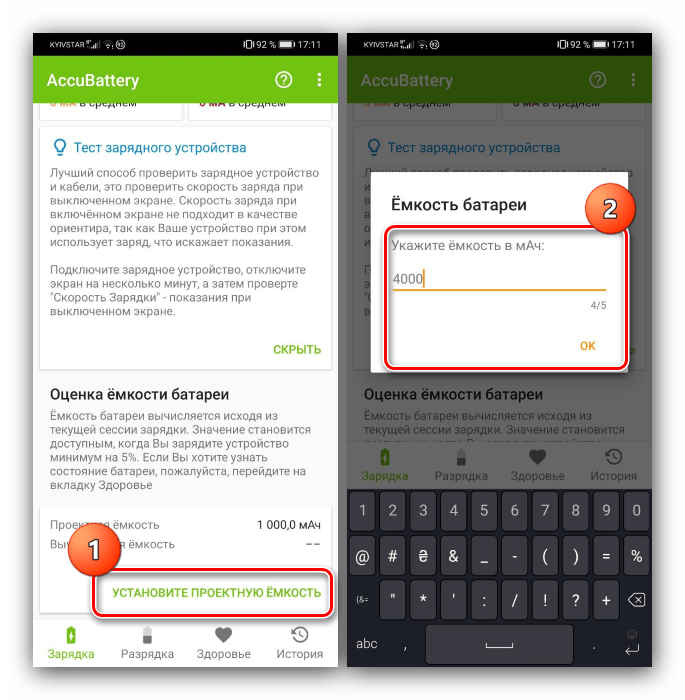
Проследи за поведением телефона в двух сценариях:
• при отключённых интернете, встроенных сервисах и функциях телефона скорость разрядки не должна превышать 2-4% в час;
• в состоянии покоя большинство смартфонов разряжаются максимум на 6% за ночь.
3. Используй точные методы проверки батареи на Андроид
В Android всегда ведётся наблюдение за состоянием аккумулятора. В большинстве старых версий системы она скрыта от чужих глаз.
Встроенная утилитаНа старых телефонах статистику с температурой и износом можно увидеть через сервисное меню (например, известный код в номеронабирателе *#*#4636#*#* для Android).
В Android 8.0 Oreo также есть скрытая утилита — смотри подробную инструкция по её использованию.
Кстати, если у тебя Android 8.0 Oreo, то обязательно оптимизируй работу системы по этому руководству.
В последней Android 9. 0 Pie есть адаптивный режим работы системы, который также поддаётся настройке и сбору статистики.
0 Pie есть адаптивный режим работы системы, который также поддаётся настройке и сбору статистики.
Для самой подробной информации лучше скачай стороннее приложение.
Выполни проверку батареи на Андроид с помощью программ: • AccuBattery (Digibites)
• Battery Life (AndroidAppTools)
• Battery Calibration (Dalton Brothers Apps)
• Power Battery (LIONMOBI)
• DU Battery Saver (mark Jayson)
• Kaspersky Battery Life (Kaspersky Lab)
• Battery Care (Firefly apps)
• или любых других по запросу в Google Play «battery life care»
А нужен ли Root в этих приложениях?
Если вам необходима расширенная статистика и тестирование аккумулятора, то эти приложения потребуют Root-прав. Но при обычном использовании (просто скачать и установить) они с точностью до процента определят степень износа и фактические характеристики элемента питания.
Итог:Почти всегда причиной быстрой разрядки являются установленные программы из-за фоновой активности, ошибок, вирусов или неправильных настроек — как раз помощью приложения можно узнать, что именно стало источником проблемы и уточнить состояние самой батареи в Android.
Но помните, что только после визуального осмотра и тестирования определяется его точная степень износа.
Хочешь узнать больше?
Оставь сообщение ниже в комментарии, либо отправь нам вопрос ВКонтакте, чтобы лично получить ответ. Подпишись в группе на новости из мира гаджетов и узнай об улучшении автономности и прогрессе в научных исследованиях аккумуляторов. Подключайся к нам в Facebook и Twitter.
Теги: Android | Li-Ion | Li-Poly | Телефоны | Смартфоны | Автономность | Аккумулятор | База знаний | Вздутие аккумулятора | Восстановление аккумулятора | Время работы | Инструкция | Как улучшить автономность | Неполадки | Ремонт | Тесты | Уход
Как узнать износ батареи андроид
В отличие от телефонов айфонов узнать износ батареи в андроид не так просто, точнее не так быстро.
Мне удалось раскопать всего лишь два приложения, которые немного прольют свет на изношенность батареи в вашем смартфоне андроид.
Первое – «AccuBattery», второе — Батарея – «Battery». Скачать их можете на плей маркет.
ПРИМЕЧАНИЕ: первая программа «AccuBattery», более эффективна, только на всех телефонах не работает.
Как проверить степень износа батареи андроид приложением AccuBattery
AccuBattery считывая данные с контроллера аккумулятора, покажет вам текущий износ батареи и оптимизирует его работу.
Это не относится к замедлению разрядки на протяжение дня, а, чтобы аккумулятор долго находился в боевой готовности.
В разделе «Зарядка» вы можете выставить процент, когда телефон уведомит вас о достижении придела — по умолчанию 80%.
Прокрутите экран вниз и узнайте много интересного о аккумуляторе своего смартфона.
В разделе «Разрядка» увидите статистику с момента зарядки: сколько процентов израсходовано, какие приложения много жрут питание и сколько времени смартфон находился в режиме сна.
В Разделе «Здоровье» узнаете износ батареи – это то что вам нужно. Программа на основе анализа покажет остаточную ёмкость.
Сравнивая номинальную с остаточной, узнаете, насколько уменьшилась емкость за время использования.
Также предоставлены будут графики: износ батареи за день и уровень реальной ёмкости по отношении к заводскому (к новому аккумулятору).
В разделе «История» узнаете о каждой зарядке / разрядке своего смартфона, точнее его аккумулятора.
AccuBattery отлично выполняет свои обязанности: подбирает оптимальную зарядку, вычисляет энергоёмкие приложения и показывает износ аккумулятора.
Как проверить износ аккумулятора батареи андроид приложением «Батарея – Battery»
Вторая программа не столь обширна. Что касается износа, то она только покажет какое состояние аккумулятора: плохое или хорошее.
Также можете посмотреть температуру, степень зарядки, напряжение и статистику использования.
Скачать программы можете бесплатно с плей маркет.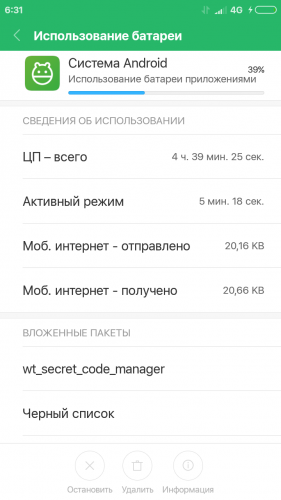
В заключение хочу порекомендовать узнать 5 мифов о аккумуляторе в смартфоне андроид, которые ходят по интернету и вводят людей в заблуждение. Также рекомендую к просмотру видео ниже. Успехов.
Как проверить состояние батареи вашего телефона Android
Ваш телефон Android — ваш повседневный спутник, поэтому вы заметите, когда он не держит заряд так долго, как раньше. Вы начинаете задумываться, а есть ли проблема с аккумулятором. Значит, пора заняться небольшим расследованием.
Чтобы стать детективом по аккумуляторным батареям, вам нужно знать, где искать улики и какие приложения могут помочь вам в исследовании своего смартфона. ОТНОСИТЕЛЬНО : Приложения, чтобы максимально использовать возможности вашего устройства Android.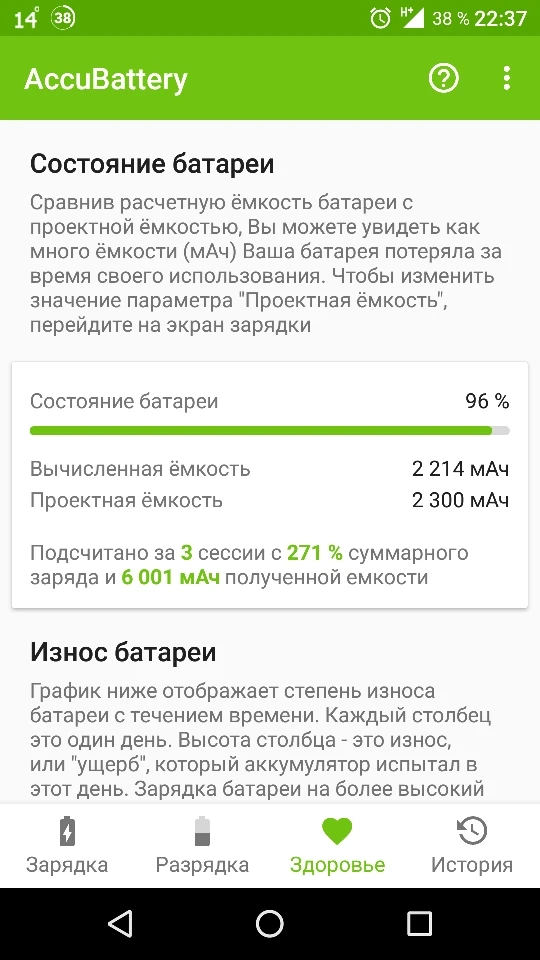
Раньше заменить батарею мобильного телефона было легко, но в новых телефонах это затруднительно. Если аккумулятор был утерян, вам необходимо проверить статус гарантии и рассмотреть варианты ремонта или замены. Но сначала вот как узнать, разрядился ли ваш аккумулятор.
Обратите внимание на симптомы разряда аккумулятора.
Производительность аккумулятора может ухудшаться с возрастом телефона. Первые признаки проблем с аккумулятором могут начинаться с тонких намеков, прежде чем они станут слишком серьезными, чтобы их не заметить.Пришло время проверить батарею, если вы испытываете некоторые или все из этих симптомов:
Это недолго: Раньше вы могли заряжать свой телефон на ночь, использовать его весь день, и при этом еще оставалось немного сока. перед сном. Но теперь вы ищете розетку днем и носите с собой портативный резервный аккумулятор, чтобы прожить весь день.
Технические новости, которые важны для вас, ежедневно
Конфиденциальность, безопасность, последние тенденции и информация, необходимая для лучшей цифровой жизни.
Заряд аккумулятора быстро падает: Вы отключаете телефон, уверенный в полной зарядке, и видите, что он быстро разряжается, даже если вы не делаете ничего необычного.
Он не заряжается полностью: Вы оставляете свой телефон включенным на несколько часов, но он никогда не возвращается к полной зарядке. Что-то определенно не так.
Есть физические симптомы: Вы замечаете, что ваш телефон сильно нагревается во время зарядки, или вы даже можете заметить физическую выпуклость на телефоне.Если это произойдет, сразу же отключите его от сети.
СВЯЗАННЫЕ С: Как зарядить телефон Android быстрее
Проверьте наличие проблемных приложений
Прежде чем приступить к замене аккумулятора, зайдите в Настройки и нажмите Аккумулятор. Кратко просмотрите сведения об использовании и проверьте, какие приложения потребляют больше всего заряда батареи.
То, что вы ищете, — это любая необычная утечка, связанная с приложением. Если вы заметили, что какое-то приложение расходует всю вашу батарею, особенно если это приложение, которым вы мало пользуетесь, вы можете попробовать удалить это приложение и посмотреть, улучшатся ли проблемы с батареей.
Если вы заметили, что какое-то приложение расходует всю вашу батарею, особенно если это приложение, которым вы мало пользуетесь, вы можете попробовать удалить это приложение и посмотреть, улучшатся ли проблемы с батареей.
Проверьте состояние аккумулятора
Теперь пора провести более тщательную проверку аккумулятора. В магазине Google Play есть несколько приложений, предназначенных для отслеживания состояния батареи. AccuBattery — хороший вариант для начала. После того, как вы установите приложение и выполните начальную настройку, вам нужно будет использовать свой телефон как обычно, пока он контролирует вашу батарею.
Найдите время, чтобы прочитать введение AccuBattery. В нем есть несколько предложений о способах зарядки аккумулятора, но на самом деле мы здесь для диагностики.Чем дольше вы используете приложение, тем больше данных оно собирает и тем точнее будет информация о батарее.
После того, как вы использовали телефон хотя бы несколько дней с установленным приложением, откройте AccuBattery и проверьте раздел «Здоровье». Это даст вам представление о том, какой формы ваша батарея по сравнению с тем, когда она была новой. Если вы видите низкий уровень работоспособности аккумулятора, то, вероятно, пришло время подумать о замене аккумулятора или смирении с ношением портативного резервного аккумулятора, когда вы знаете, что будете вдали от розетки.
Это даст вам представление о том, какой формы ваша батарея по сравнению с тем, когда она была новой. Если вы видите низкий уровень работоспособности аккумулятора, то, вероятно, пришло время подумать о замене аккумулятора или смирении с ношением портативного резервного аккумулятора, когда вы знаете, что будете вдали от розетки.
СВЯЗАННЫЕ: Нажмите или щелкните здесь, чтобы получить советы по экономии заряда аккумулятора на телефоне Android
Ремонт неисправного аккумулятора
Если ваш телефон все еще находится на гарантии, обратитесь в службу поддержки клиентов по поводу замены аккумулятора. Если нет, вы можете уточнить цену замены в местной ремонтной мастерской. Просто не забудьте прочитать отзывы в магазине и узнать, идет ли работа с гарантией или гарантией на новый аккумулятор.
Если у вас есть электроника и вы не обращаете внимания на потенциальные риски самостоятельного ремонта (поломка телефона, потеря водонепроницаемости), вы можете проверить наличие запасного комплекта аккумулятора. Amazon — хорошее место для начала. Проверьте отзывы продавца и отзывы о самой батарее.
Amazon — хорошее место для начала. Проверьте отзывы продавца и отзывы о самой батарее.
Также проверьте, есть ли у iFixit руководство по ремонту для вашего конкретного телефона. Он расскажет, насколько трудна работа, и шаг за шагом проведет вас через весь процесс.
Еще одна вещь, о которой следует помнить: когда на рынке так много надежных и доступных телефонов Android, вам нужно решить, является ли ремонт лучшим вариантом, чем замена. Если вы решите приобрести новый телефон, обязательно ознакомьтесь с нашим руководством Komando о том, как утилизировать старый.
Здоров ли ваш аккумулятор Android? Как проверить бесплатно
Со временем у большинства пользователей смартфонов возникают проблемы с аккумулятором своего устройства. Поскольку батареи являются расходными материалами, их производительность со временем снижается. Через несколько лет они не будут держать такой же заряд, как когда были новыми.
Зная это, вы, возможно, захотите максимально сохранить работоспособность аккумулятора телефона. Мы покажем вам, как контролировать состояние батареи Android, чтобы ваше устройство работало бесперебойно как можно дольше.
Мы покажем вам, как контролировать состояние батареи Android, чтобы ваше устройство работало бесперебойно как можно дольше.
Можете ли вы проверить состояние батареи на Android изначально?
К сожалению, в Android нет встроенного средства проверки состояния аккумулятора. Однако, если вы не знали, Android предоставляет некоторую базовую информацию о батарее в своих настройках.
Однако, если вы не знали, Android предоставляет некоторую базовую информацию о батарее в своих настройках.
Перейдите в «Настройки »> «Батарея » и коснитесь параметра « Использование батареи » в трехточечном меню в правом верхнем углу.На появившемся экране Использование батареи вы увидите список приложений, которые потребляли больше всего батареи на вашем устройстве с момента последней полной зарядки.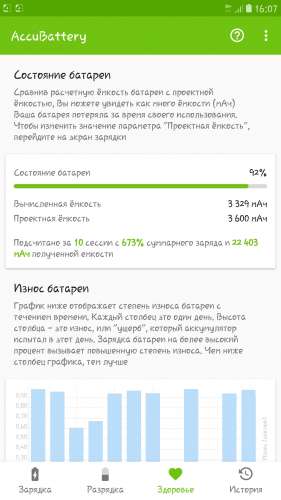 Нажмите кнопку меню с тремя точками и выберите Показать полное использование устройства , чтобы включить использование системных процессов, таких как экран и сама ОС.
Нажмите кнопку меню с тремя точками и выберите Показать полное использование устройства , чтобы включить использование системных процессов, таких как экран и сама ОС.
Изображение 1 из 2
Изображение 2 из 2
Хотя это не позволяет вам управлять состоянием батареи, вы можете по крайней мере определить приложения, которые используют слишком много батареи, и ограничить их использование. В свою очередь, это позволит дольше сохранять заряд аккумулятора. В том же ключе обязательно ознакомьтесь с нашими советами по экономии заряда аккумулятора на Android.
В свою очередь, это позволит дольше сохранять заряд аккумулятора. В том же ключе обязательно ознакомьтесь с нашими советами по экономии заряда аккумулятора на Android.
Проверьте состояние батареи с помощью кода набора номера
В Android есть несколько скрытых кодов, которые вы можете ввести в приложение «Телефон», чтобы получить доступ к меню тестирования. Один из них отображает различную информацию о вашем устройстве, включая состояние батареи.
Один из них отображает различную информацию о вашем устройстве, включая состояние батареи.
К сожалению, в нашем тестировании на Pixel 4 под управлением Android 10 это меню не включало никаких данных о батарее.Однако у вас могут быть лучшие результаты на вашем устройстве.
галерея изображений (2 изображения) ЗакрыватьИзображение 1 из 2
Изображение 2 из 2
Это почти все данные об аккумуляторе, которые Android предоставляет сам по себе. Чтобы выполнить надлежащую проверку состояния аккумулятора, вам необходимо обратиться к сторонним решениям.
Чтобы выполнить надлежащую проверку состояния аккумулятора, вам необходимо обратиться к сторонним решениям.
Как проверить состояние батареи на Android с помощью AccuBattery
AccuBattery — одно из лучших приложений для получения дополнительной информации об аккумуляторе вашего Android-устройства.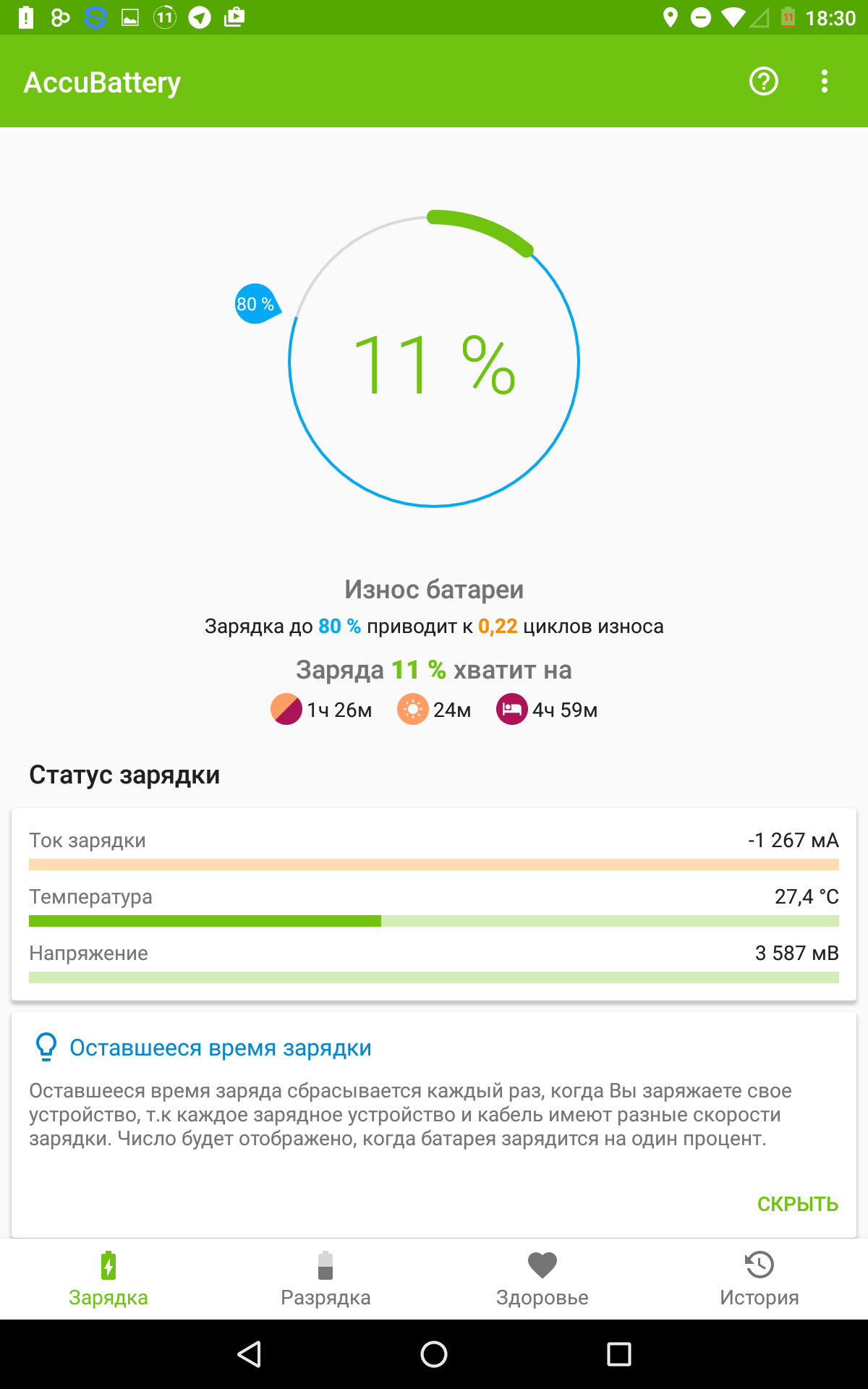 Хотя он не может предоставить столько данных, сколько может предоставить приложение только для root, это лучшая проверка состояния батареи для пользователей Android, которые не получили root-права.
Хотя он не может предоставить столько данных, сколько может предоставить приложение только для root, это лучшая проверка состояния батареи для пользователей Android, которые не получили root-права.
Загрузить: AccuBattery для Android (доступна бесплатная, премиум-версия)
Как AccuBattery проверяет состояние батареи
После установки вы увидите вводный экран с некоторой информацией о том, как работает AccuBattery.
Основная идея приложения заключается в том, что аккумулятор вашего телефона имеет ограниченное количество циклов зарядки, прежде чем его производительность значительно снизится.Полный цикл происходит каждый раз, когда батарея полностью разряжается от 100 до нуля процентов. Однако это не обязательно должно происходить сразу.
youtube.com/embed/X5tOipCADb0″ frameborder=»0″ allow=»accelerometer; autoplay; encrypted-media; gyroscope; picture-in-picture» allowfullscreen=»»/>
Например, ваш телефон разрядился со 100 до 50 процентов.Если вы затем зарядите его до 100 процентов и дадите ему снова упасть до 50 процентов, это будет эквивалентно полному циклу.
AccuBattery заявляет, что, заряжая ваше устройство только до 80 процентов вместо полных 100 процентов, вы будете использовать меньше циклов и, таким образом, продлить срок службы батареи.Он дает вам несколько инструментов, которые помогут вам достичь этой цели.
Использование AccuBattery
После первоначальной настройки вы можете просматривать вкладки AccuBattery, но на них не будет много информации.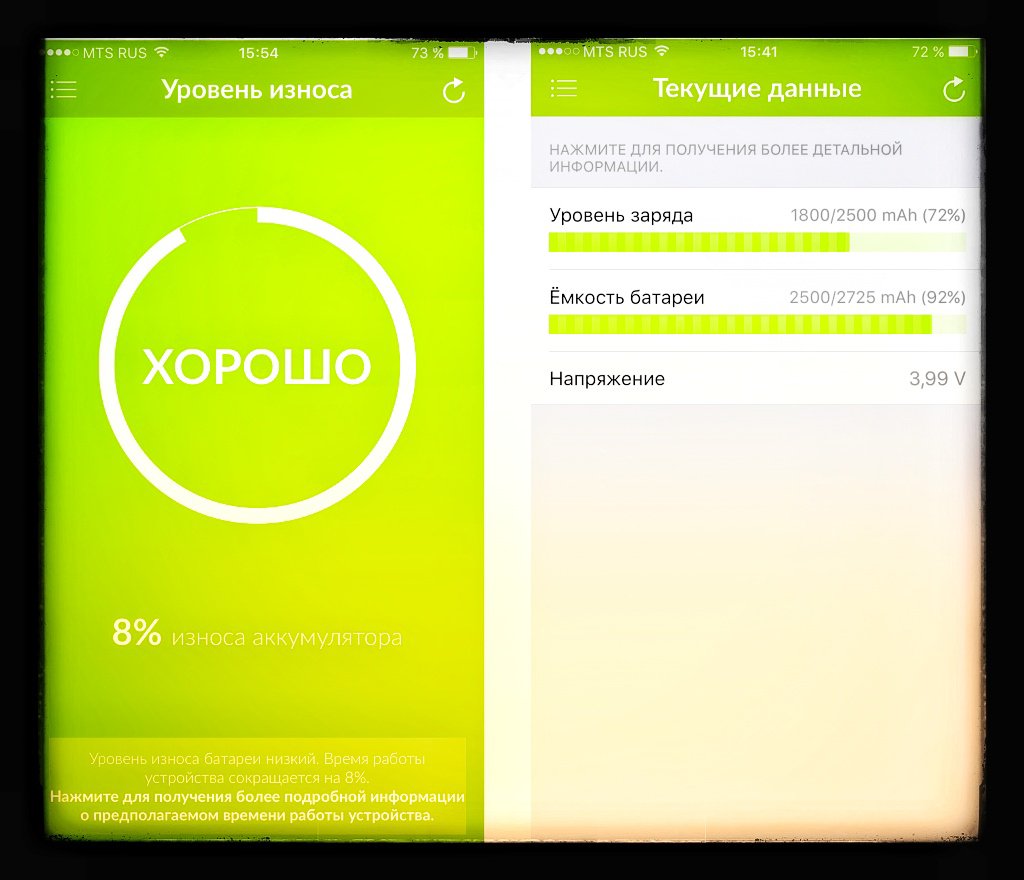 Из-за характера приложения вам необходимо оставить его установленным и некоторое время пользоваться телефоном, как обычно, прежде чем вы начнете получать полезную информацию.
Из-за характера приложения вам необходимо оставить его установленным и некоторое время пользоваться телефоном, как обычно, прежде чем вы начнете получать полезную информацию.
Итак, для начала вы должны стремиться отключать телефон от сети, когда он заряжается на 80 процентов.AccuBattery включает в себя сигнализацию, которая предупредит вас об этом уровне заряда. Если вы хотите настроить его, перейдите на вкладку Charging и перетащите синий ползунок на другой уровень.
Изображение 1 из 2
Изображение 2 из 2
Когда ваш телефон подключен к сети, на этой вкладке также отображается информация о том, сколько времени требуется для зарядки. Со временем, когда он станет более точным, это поможет вам оценить, как долго ваш телефон будет находиться на зарядном устройстве.
Со временем, когда он станет более точным, это поможет вам оценить, как долго ваш телефон будет находиться на зарядном устройстве.
Мониторинг, какие приложения используют батарею
На вкладке Discharging вы найдете информацию о том, как ваш телефон потребляет электроэнергию. Он показывает, сколько заряда батареи было израсходовано, когда экран был включен и выключен, а также в режиме глубокого сна (см. Дополнительные сведения о режиме Android Doze, если вам интересно).
Он показывает, сколько заряда батареи было израсходовано, когда экран был включен и выключен, а также в режиме глубокого сна (см. Дополнительные сведения о режиме Android Doze, если вам интересно).
В разделе Доступ к использованию приложения убедитесь, что Предоставил разрешение приложению для доступа к данным об использовании.Это дает вам больше информации о том, какие приложения разряжают вашу батарею больше всего.
Изображение 1 из 2
Изображение 2 из 2
По мере того, как приложение узнает, как вы используете свой телефон, вы будете видеть приблизительное время, на которое хватит заряда аккумулятора при текущем уровне заряда. Обратите внимание, что это отличается от калибровки батареи, в которой нет необходимости.
Обратите внимание, что это отличается от калибровки батареи, в которой нет необходимости.
Данные о состоянии аккумулятора AccuBattery
Конечно, все это связано с тем, как проверить состояние батареи вашего телефона.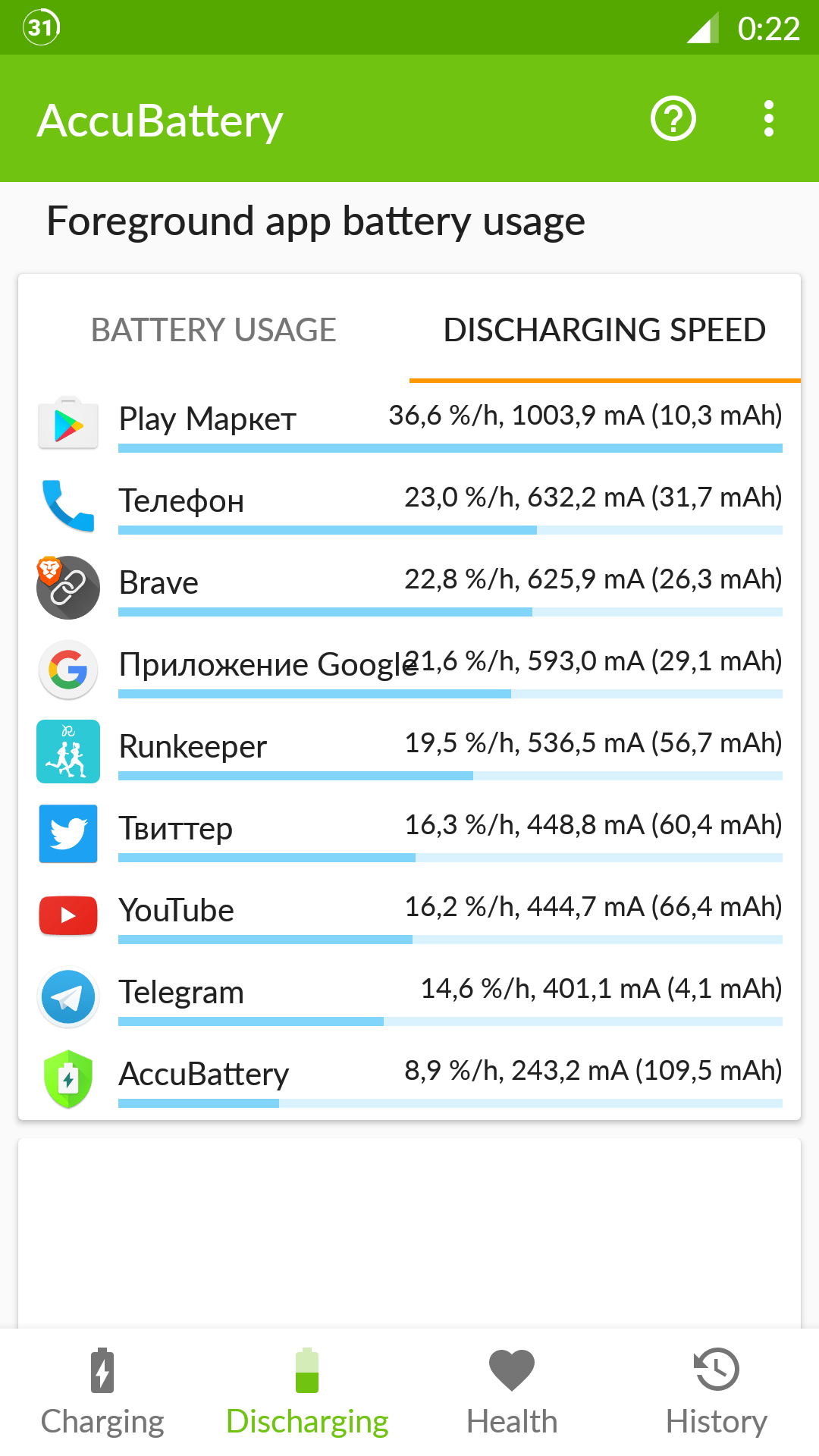 Вкладка Health показывает состояние батареи, сравнивая расчетную емкость с проектной емкостью, установленной на заводе. Это позволяет вам увидеть, сколько энергии ваша батарея держит при полной зарядке, по сравнению с тем, как она была в новом состоянии.
Вкладка Health показывает состояние батареи, сравнивая расчетную емкость с проектной емкостью, установленной на заводе. Это позволяет вам увидеть, сколько энергии ваша батарея держит при полной зарядке, по сравнению с тем, как она была в новом состоянии.
Чтобы получить больше информации, вы можете ознакомиться с приведенной ниже таблицей износа батареи . Это показывает, сколько нагрузки вы прикладываете к батарее за день, чтобы вы могли вносить изменения в случае необходимости.
Это показывает, сколько нагрузки вы прикладываете к батарее за день, чтобы вы могли вносить изменения в случае необходимости.
Изображение 1 из 2
Изображение 2 из 2
Взгляните на вкладку History , если вы хотите увидеть статистику за предыдущие дни.
Опции AccuBattery и Pro Upgrade
Это все, что вам нужно знать, чтобы пользоваться AccuBattery.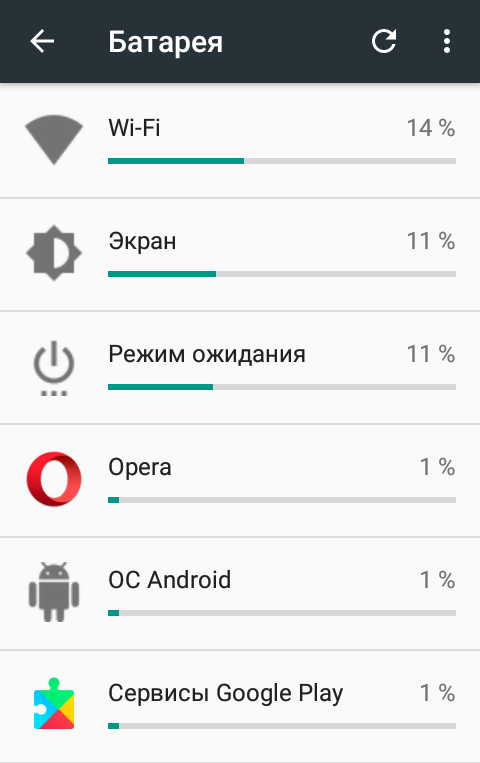 Прежде чем вы закончите работу, вы должны проверить несколько его настроек, чтобы убедиться, что он настроен так, как вы предпочитаете. Нажмите кнопку Menu с тремя точками в правом верхнем углу и выберите Settings , чтобы посмотреть.
Прежде чем вы закончите работу, вы должны проверить несколько его настроек, чтобы убедиться, что он настроен так, как вы предпочитаете. Нажмите кнопку Menu с тремя точками в правом верхнем углу и выберите Settings , чтобы посмотреть.
Изображение 1 из 2
Изображение 2 из 2
Параметры позволяют вам изменить единицу измерения температуры, установить время «Не беспокоить» для будильника зарядки и изменить параметры уведомлений приложения. По умолчанию AccuBattery отображает постоянное уведомление с некоторой информацией о батарее. Вы можете отключить это, если сочтете это раздражающим.
По умолчанию AccuBattery отображает постоянное уведомление с некоторой информацией о батарее. Вы можете отключить это, если сочтете это раздражающим.
Если вам нравится приложение, вам также следует подумать о приобретении AccuBattery Pro через покупку в приложении.За несколько долларов вы можете удалить рекламу и получить доступ к темным темам, а также просмотреть более историческую статистику и добавить дополнительную информацию о батарее в уведомление.
Легко проверьте состояние аккумулятора мобильного телефона
AccuBattery позволяет просто увидеть, насколько здорова ваша батарея Android. Хотя он не предоставляет полную информацию, это намного больше, чем то, что предлагает Android сам по себе. Дайте ему неделю или две после установки, и у вас будут действенные данные для применения.
Хотя он не предоставляет полную информацию, это намного больше, чем то, что предлагает Android сам по себе. Дайте ему неделю или две после установки, и у вас будут действенные данные для применения.
Помните, что вам не нужно слишком беспокоиться о состоянии батареи.Если вы не разряжаете аккумулятор постоянно, большинство аккумуляторов телефонов достаточно прочны, чтобы их хватило на несколько лет нормального использования. Это неплохая идея — максимально сохранить работоспособность батареи, но не стоит зацикливаться на этом.
Это неплохая идея — максимально сохранить работоспособность батареи, но не стоит зацикливаться на этом.
Чтобы узнать больше о том, как заряжать аккумулятор, узнайте, как быстрее заряжать свой телефон Android.
6 способов проверить, кто отслеживает вас в Интернете Хотите узнать, кто следит за вами в Интернете? Вот что вам нужно знать о том, кто отслеживает вас в Интернете и как это остановить.
Бен — заместитель редактора и менеджер по адаптации в MakeUseOf.Он оставил свою работу в сфере ИТ, чтобы писать полный рабочий день в 2016 году, и никогда не оглядывался назад. В качестве профессионального писателя он освещал технические руководства, рекомендации по видеоиграм и многое другое уже более шести лет.
Более От Бена СтегнераПодпишитесь на нашу рассылку новостей
Подпишитесь на нашу рассылку, чтобы получать технические советы, обзоры, бесплатные электронные книги и эксклюзивные предложения!
Еще один шаг…!
Подтвердите свой адрес электронной почты в только что отправленном вам электронном письме.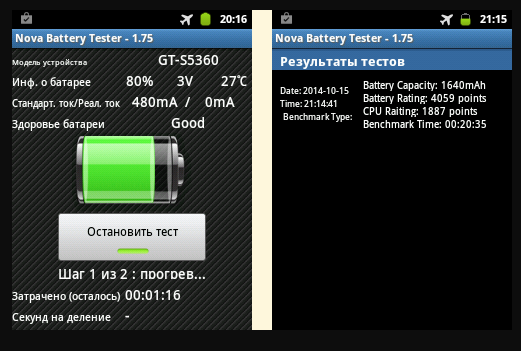
Проверьте состояние батареи вашего телефона Android, советы по предотвращению разряда батареи — гаджеты для использования
Практически все смартфоны, представленные на рынке, используют литиевые батареи. Проблема с этими батареями заключается в том, что они со временем разрушаются, что влияет как на емкость заряда, так и на цикл перезарядки. Теперь, когда Android предлагает много информации об использовании батареи, нет абсолютно никакого собственного способа проверить ее разрядку.В любом случае, в этой статье мы расскажем вам простых способов проверить уровень заряда аккумулятора вашего телефона Android . Читай дальше.
Проверьте состояние аккумулятора телефона Android или уровень его деградации
Использование кодов клавиатуры набора
Некоторые телефоны Android позволяют проверить уровень заряда батареи с помощью скрытых меню. OnePlus позволяет вам проверить то же самое с помощью своего диагностического приложения — мы сделали подробный пост об этом здесь.
OnePlus позволяет вам проверить то же самое с помощью своего диагностического приложения — мы сделали подробный пост об этом здесь.
В любом случае, наиболее распространенный код для проверки информации о батарее на устройствах Android — это * # * # 4636 # * # * .Введите код в номеронабиратель вашего телефона и выберите меню « Battery Information », чтобы увидеть состояние вашего аккумулятора.
Если с аккумулятором проблем нет, состояние аккумулятора будет указано как «хорошее». Здесь также можно увидеть и контролировать температуру аккумулятора. Диапазон 30-40 градусов Цельсия — идеальная температура в режиме ожидания для телефона, который хранится при комнатной температуре.
Использование AccuBattery
Приведенный выше метод дает лишь смутное представление о состоянии батареи. Чтобы получить оценку в цифрах, вы можете использовать стороннее приложение AccuBattery.
Все, что вам нужно сделать, это установить AccuBattery из Play Store, настроить приложение, убедиться, что указанная расчетная емкость аккумулятора верна, и оставить его на несколько дней. Не забудьте добавить приложение в список «не оптимизировать», чтобы его не убили.
Не забудьте добавить приложение в список «не оптимизировать», чтобы его не убили.
Когда вы завершите несколько циклов зарядки, приложение начнет показывать оценку вашей текущей емкости аккумулятора на вкладке «Здоровье». Это число будет уточняться в течение сеансов зарядки.
Обычно приложение показывает 95% работоспособности новой батареи.И, следовательно, вы должны учитывать этот запас, выясняя, как у вас сейчас батарея. Все, что выше 80%, считается хорошим при условии, что телефон хорошо выдержан. Вы можете выбрать замену батареи, когда она подойдет к 70-м годам, и вы начнете ощущать потерю емкости.
Как работает AccuBattery? Это точно?
AccuBattery — это просто приложение, и нет, оно не обладает магической силой, чтобы определить состояние вашего аккумулятора. Все, что он делает, — это анализирует использование программного и аппаратного обеспечения вашего телефона, чтобы получить оценку текущей емкости вашего телефона.
Он также ведет учет ежедневного износа, вызванного циклами зарядки. Конечно, зарядка аккумулятора тоже вызывает деградацию.
Конечно, зарядка аккумулятора тоже вызывает деградацию.
AccuBattery не имеет 100% точности, поскольку не имеет прямых показаний уровня заряда батареи на системном уровне. Когда я купил себе новую батарею, приложение проанализировало ее, чтобы оценить ее работоспособность на 95% по сравнению с типичной емкостью 4200 мАч. Так что сохраняйте запас в 5% при подсчете текущего состояния батареи.
Кроме того, он дает вам другую полезную статистику, такую как скорость зарядки и разрядки аккумулятора в час, температура, износ аккумулятора за цикл зарядки, а также история зарядки и разрядки.Вы также можете установить будильник, чтобы уведомлять, когда батарея заряжается до 80%.
Советы по предотвращению разряда батареи телефона Android
Износ батареи неизбежен, и со временем это произойдет. Тем не менее, вы можете следовать приведенным ниже полезным советам, чтобы продлить срок службы батареи вашего телефона.
- Избегайте экстремальных уровней, таких как зарядка до 100% или полная разрядка до 0%.

- Старайтесь держать батарею в зоне 40-80%.Частые небольшие пополнения баланса лучше, чем полная.
- Не используйте быструю зарядку, если никуда не торопитесь.
- Храните телефон в прохладном месте, особенно во время зарядки. Не используйте его, пока он подключен.
- По возможности используйте эти советы по экономии заряда аккумулятора. Меньше дренажа = меньше подзарядок.
- Используйте оригинальное зарядное устройство и кабель или хотя бы сертифицированное зарядное устройство стороннего производителя с той же спецификацией.
- Хотя телефоны перестают заряжаться на 100%, вам все равно следует избегать зарядки в ночное время.
- Если вы собираетесь хранить телефон в течение длительного времени, зарядите аккумулятор до 50% вместо 100%.
Завершение
Итак, это все о том, как вы можете проверить состояние батареи вашего телефона Android или степень ее разряда. Мы также упомянули несколько советов по предотвращению разряда батареи и продлению срока службы вашего телефона. В любом случае, каков статус аккумулятора вашего телефона? Дайте мне знать в комментариях ниже.
В любом случае, каков статус аккумулятора вашего телефона? Дайте мне знать в комментариях ниже.
Также прочтите — Как включить экстремальную экономию заряда батареи в Google Pixel.
«Проверьте состояние аккумулятора телефона Android, советы по предотвращению его разряда», 5 из 5 на основе оценок 2.Простая проверка состояния аккумулятора Android
Люди полагаются на свои телефоны Android при общении с помощью голоса, социальных сетей, электронной почты и т. Д. Поэтому, если аккумулятор вашего телефона не работает, это может причинить серьезные неудобства. К счастью, есть много способов контролировать состояние батареи Android. Мы покажем вам, как диагностировать и устранять любые проблемы, с которыми вы сталкиваетесь.
Диагностика аккумулятора — слишком много приложений?
Первым шагом в диагностике проблем с аккумулятором телефона является просмотр ваших приложений. Часто плохое время автономной работы является результатом одновременного запуска слишком большого количества интенсивных приложений. Ваш телефон устает точно так же, как человек устает от многозадачности. Если вы запускаете несколько приложений одновременно, ваша батарея разряжается и, следовательно, быстрее умирает. Такие приложения, как Battery Doctor, позволяют отключить нежелательную многозадачность, например приложения, работающие в фоновом режиме и периодически синхронизирующие данные.Часто приложения выполняют фоновые задачи, даже не предупреждая пользователя.
Ваш телефон устает точно так же, как человек устает от многозадачности. Если вы запускаете несколько приложений одновременно, ваша батарея разряжается и, следовательно, быстрее умирает. Такие приложения, как Battery Doctor, позволяют отключить нежелательную многозадачность, например приложения, работающие в фоновом режиме и периодически синхронизирующие данные.Часто приложения выполняют фоновые задачи, даже не предупреждая пользователя.
Проверка телефонов Android
Еще один способ проверить состояние аккумулятора телефона Android — использовать встроенное «скрытое меню». Набор «* # * # 4636 # * # *» открывает «скрытое тестовое меню Android», предназначенное для устранения основных неисправностей. Нажав на опцию «Информация о батарее», вы увидите подробную информацию, включая состояние зарядки, источник питания, уровень заряда, напряжение и температуру.
Native Battery Analyzer
Тестирование аккумулятора Android также возможно помимо простого встроенного диагностического теста. Телефоны Android оснащены встроенным анализатором заряда батареи, который отслеживает, какие приложения потребляют больше всего заряда батареи. Хотя это всего лишь основная информация, вы можете принять решение об удалении приложений, которые потребляют слишком много энергии от аккумулятора. Однако этот инструмент не так мощен, как сторонние приложения, такие как Battery Doctor, которые фактически управляют использованием вашего приложения. Чтобы найти собственный анализатор, достаточно перейти в Настройки> Устройство> Аккумулятор на вашем телефоне Android.
Телефоны Android оснащены встроенным анализатором заряда батареи, который отслеживает, какие приложения потребляют больше всего заряда батареи. Хотя это всего лишь основная информация, вы можете принять решение об удалении приложений, которые потребляют слишком много энергии от аккумулятора. Однако этот инструмент не так мощен, как сторонние приложения, такие как Battery Doctor, которые фактически управляют использованием вашего приложения. Чтобы найти собственный анализатор, достаточно перейти в Настройки> Устройство> Аккумулятор на вашем телефоне Android.
GSam Monitor
Наш следующий аккумуляторный инструмент — это сторонний GSam Battery Monitor.Настройки, которые вы можете отслеживать, включают потребление энергии приложением с момента отключения телефона, потребление энергии с момента последней полной зарядки и потребление энергии с момента последнего перехода экрана в спящий режим. Монитор также сообщает вам, какие функции приложения разряжают больше всего батареи.
Clean Master
Завершает наш комплекс инструментов для проверки состояния аккумуляторов Clean Master. Это приложение отличается своей способностью уведомлять пользователя о различных аспектах работы аккумулятора телефона. Например, если приложение использует слишком много энергии процессора или батареи, вы получите тонкое уведомление.Эта информация позволяет узнать, когда вы запускаете приложение, у которого расходуется заряд батареи. Использование этих приложений может дать вам представление о том, что разряжает вашу батарею и что вы можете сделать, чтобы решить эту проблему. Помимо простого мониторинга, важно понимать, что чем быстрее приложения разряжают аккумулятор, тем быстрее ухудшается его состояние. Батареи выдерживают определенное количество циклов зарядки. Мониторинг использования аккумулятора гарантирует, что вы не тратите драгоценные циклы на нежелательные действия. Хотя у каждого телефона в конечном итоге сокращается время автономной работы, эти инструменты помогут сохранить его работоспособность на долгие годы.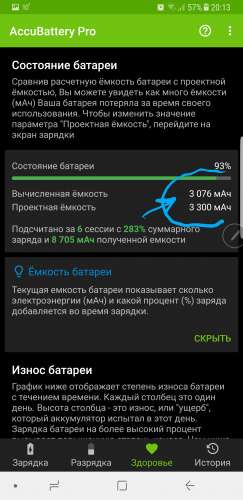 Приложения позволяют получать важные данные о том, как ежедневное использование влияет на аккумулятор. Это помогает продлить срок службы аккумулятора и телефона.
Приложения позволяют получать важные данные о том, как ежедневное использование влияет на аккумулятор. Это помогает продлить срок службы аккумулятора и телефона.
Как проверить состояние батареи на Android
Состояние аккумулятора смартфона всегда было проблемой. Тем не менее, после полного провала замедления темпов роста iPhone, это было подчеркнуто более чем когда-либо. Смартфоны Android не имеют подобных замедлений, по крайней мере, из-за батареи. Тем не менее, все же рекомендуется проверять состояние батареи на устройствах Android.
Например, он сообщает вам, какая емкость батареи была раньше и какая она сейчас. Таким образом, это дает вам лучшее представление о том, чего ожидать.
Можете ли вы проверить состояние батареи на Android
Проблема в том, что в отличие от iPhone статистика батареи Android не показывает ее состояние. Теперь что-то в этом роде может появиться в финальной сборке Android 11, 12 или когда-нибудь в будущем. Но начиная с Android 10 в 2020 году Android не показывает состояние батареи в настройках. Вы можете увидеть другую статистику батареи и связанные функции в Настройки > Батарея . Вы также можете нажать на кнопку меню с тремя точками, чтобы увидеть Использование батареи .
Вы можете увидеть другую статистику батареи и связанные функции в Настройки > Батарея . Вы также можете нажать на кнопку меню с тремя точками, чтобы увидеть Использование батареи .
Хотя вы не можете точно проверить состояние батареи, вы можете увидеть, какие приложения влияют на время работы батареи больше всего.
Однако, как и многое другое на Android, если Google этого не делает, то могут это делать сторонние приложения. Но есть и другой способ — через коды дозвона. Хотя это не работает на многих устройствах и поэтому не является последовательным методом.
Также прочтите : Как вернуть панель поиска Google на экран Android?
Проверьте емкость аккумулятора на Android с помощью кода набора номера
Android имеет множество скрытых кодов дозвона. Эти коды предназначены для разработчиков или обслуживающего персонала. Они обеспечивают легкий доступ к информации, которая может не понадобиться конечному пользователю. На некоторых устройствах вы также можете проверить состояние батареи с помощью кода дозвона.
На некоторых устройствах вы также можете проверить состояние батареи с помощью кода дозвона.
- На телефоне запустите приложение для набора номера и наберите * # * # 4636 # * # *
- Как только вы это сделаете, вы попадете в меню тестирования.
К сожалению, на нашем Pixel 3a информация о батарее недоступна. Но ваш пробег может варьироваться в зависимости от марки и сборки вашего устройства.
Также прочтите : Как включить разделение экрана и многозадачность на Android 10
Проверьте состояние батареи на Android с помощью AccuBattery
В Play Store есть множество приложений, которые могут предоставить вам желаемую информацию. Но большинство из них либо увешаны рекламой, либо кажутся сомнительными.AccuBattery — одно из самых популярных приложений для получения дополнительной информации о батарее. Если у вас есть Android-устройство с рутированным доступом, вы можете найти лучшее приложение, которое предоставит еще больше информации. Для среднего пользователя Android без прав root AccuBattery предоставляет более чем достаточно информации.
Для среднего пользователя Android без прав root AccuBattery предоставляет более чем достаточно информации.
Стоит отметить, что приложение делает гораздо больше, чем просто измеряет уровень заряда аккумулятора вашего устройства. Однако это все, на чем мы здесь сосредоточимся.
- Загрузите и установите AccuBattery в магазине Google Play.Ссылка приведена ниже.
- Запустите приложение и выполните быстрое пошаговое руководство.
- Во время прохождения вы встретите страницу, на которой рассказывается о состоянии батареи.
- Раз уж об этом мы сегодня говорим, возможно, вам стоит обратить внимание на эту страницу.
- На следующей странице также можно установить ползунок заряда, который уведомляет вас, когда батарея достигает этого процента.
- По умолчанию установлено значение 80, что повсеместно считается лучшим пределом для зарядки аккумулятора.
- Наконец, приложение выполняет быструю калибровку вашей батареи и определяет ее емкость.

- Вы можете увидеть обычную статистику батареи, которую вы найдете на странице использования батареи в Настройках.
- Перейти на вкладку Здоровье .
Как вы заметите, на данный момент этот экран заполнен пробелами.Это потому, что в приложении пока нет информации. Android не предоставляет историческую информацию о вашем приложении или использовании батареи другим приложениям. Поэтому AccuBattery придется начинать с нуля. Со временем приложение будет отслеживать износ и емкость аккумулятора вашего Android-устройства. Аналогичным образом со временем будут подставляться и другие числа.
Состояние батареи на устройствах Android
До смартфонов батареи в мобильных телефонах не имели большого значения. Раньше телефоны работали несколько дней без подзарядки.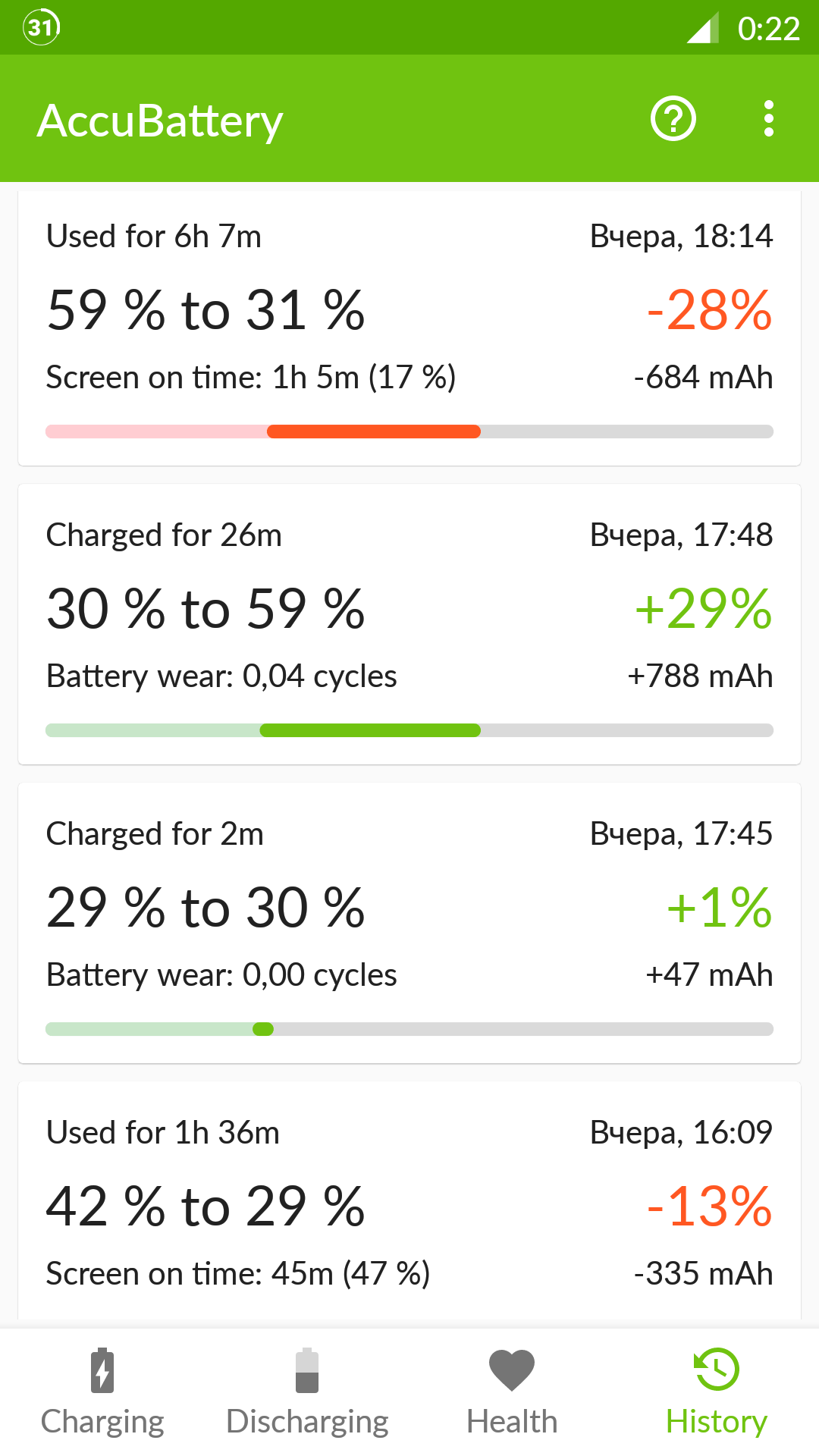 Но когда появились смартфоны, время автономной работы сильно пострадало. Первые смартфоны не могли прожить и дня без подзарядки. Большинство смартфонов по-прежнему необходимо заряжать один раз в день. Это приводит к более быстрому ухудшению состояния аккумулятора. Следить за состоянием батареи никогда не бывает плохой идеей.
Но когда появились смартфоны, время автономной работы сильно пострадало. Первые смартфоны не могли прожить и дня без подзарядки. Большинство смартфонов по-прежнему необходимо заряжать один раз в день. Это приводит к более быстрому ухудшению состояния аккумулятора. Следить за состоянием батареи никогда не бывает плохой идеей.
Износ емкости аккумулятора и его связь с практикой зарядки
Как пользователь Android со многими устройствами, я обычно не очень беспокоюсь о батарее, но Nexus 6P с Snapdragon 810 несколько печально известен своим коротким временем автономной работы, поэтому я действительно начинаю наблюдать за ним и заботиться о нем.
Еще до этого у меня есть подключаемый USB-измеритель напряжения / тока, подобный приведенному ниже, который также измеряет прошедшие через него мАч:
С его помощью я измеряю полную емкость (то есть с момента, когда устройство автоматически выключается, когда оно показывает 100% и , счетчик не показывает потребляемый ток) батареи и время от времени сравниваю это значение с расчетным значением.
Недавно мой Nexus 6P только что перешагнул годичную отметку, и я провел это измерение, которое показывает, что емкость значительно сократилась на 400 мАч с того момента, когда я только что получил его.Перед этим я также проверил свой Nexus 4, который на момент выхода на пенсию находился на 2,5-м году жизни, и он уменьшился на колоссальные 600 мАч, 28,6% от проектной стоимости.
Nexus 6P поставляется с быстрой зарядкой USB-PD с номиналом 5 В / 3 А, и нет ничего удивительного в том, что быстрая зарядка «быстрее изнашивает срок службы батареи», но я никогда не видел никаких конкретных доказательств (например, при параллельном подключении). стороннее сравнение), который пришел с претензией.
В этом вопросе также говорится о том, следует ли заряжать / разряжать аккумулятор с определенного процента, как метод увеличения срока службы аккумулятора.Я часто держу устройство в сети надолго и заряжаю его ниже 15%, поэтому мне очень любопытна техника. Однако объясненная там концепция — это в основном цикл разряда , что меня не особо волнует, поскольку я заменяю батареи после того, как устройство выйдет из строя. Что для меня важно, так это уменьшение емкости , что напрямую влияет на повседневное использование с точки зрения времени автономной работы.
Однако объясненная там концепция — это в основном цикл разряда , что меня не особо волнует, поскольку я заменяю батареи после того, как устройство выйдет из строя. Что для меня важно, так это уменьшение емкости , что напрямую влияет на повседневное использование с точки зрения времени автономной работы.
Итак, мой вопрос сводится к следующему:
- Влияет ли цикл разрядки аккумулятора на емкость аккумулятора?
- Какие факторы могут повлиять на износ аккумулятора?
Срок службы батареи — проверьте время работы в App Store
Контролируйте данные об аккумуляторе iPhone и Apple Watch с первого взгляда с помощью Battery Life — совершенного инструмента анализа аккумулятора, загруженного миллионами пользователей с 2014 года.
Battery Life — пионер по сравнению со всеми другими инструментами анализа батареи из App Store.
Приложение отображает время работы, различные данные о внутренней и внешней батарее и информирует вас о соответствующем заряде батареи.
► ОСНОВНЫЕ ХАРАКТЕРИСТИКИ
• Отслеживайте время работы мобильных устройств Apple
• Получите представление о сопряженных устройствах, в том числе о заряде их аккумулятора
• Будьте в курсе уровней заряда аккумулятора с помощью настраиваемых уведомлений
• Просматривайте уровни заряда аккумулятора как с iOS, так и с Apple Приложение для часов
• Посмотрите на свое запястье: проблемы с аккумулятором Apple Watch выполнены правильно
• Расширение виджета «Сегодня» для просмотра времени работы вашего устройства
► УВЕДОМЛЕНИЯ
• Настройте уведомления о зарядке аккумулятора, чтобы получать сообщение, когда аккумулятор Apple Watch или iPhone заряжен до предопределенного уровня
• Настройте уведомления о низком заряде батареи, чтобы получать сообщение, когда батарея Apple Watch или iPhone разряжается и опускается ниже предопределенного уровня
► APPLE WATCH
• Отслеживайте заряд батареи Apple Watch и iPhone от батареи Приложение Life’s Watch
• Большое количество разнообразных сложностей гарантирует, что вы можете просматривать оба уровня заряда батареи из ваши любимые циферблаты
► ПРОФЕССИОНАЛЬНЫЕ ВОЗМОЖНОСТИ (покупка в приложении)
• Нет рекламы
• Настроить уведомления о разрядке / заряде аккумулятора
• Проблемы с Apple Watch
► ОБРАТИТЕ ВНИМАНИЕ:
Существуют технические ограничения на частоту отправки уведомлений и данные об осложнениях обновляются, чтобы снизить энергопотребление до минимума. Поэтому фактические данные могут не отражать последний уровень заряда батареи, хотя мы стараемся максимально приближать его к реальному времени, чтобы гарантировать, что вы не просматриваете устаревшие данные.
Поэтому фактические данные могут не отражать последний уровень заряда батареи, хотя мы стараемся максимально приближать его к реальному времени, чтобы гарантировать, что вы не просматриваете устаревшие данные.
Обычный интервал обновления для уведомлений и данных о осложнениях находится в диапазоне от 5 до 60 минут.
► ПОДДЕРЖКА
Основная цель Battery Life — предоставить пользователям обзор времени работы устройства и уровня заряда аккумулятора.
Если вы не уверены в замене батареи или просто хотите оставить отзыв, отправьте нам электронное письмо через контактную форму приложения или напишите нам в Твиттере (@BatteryLifeApp).

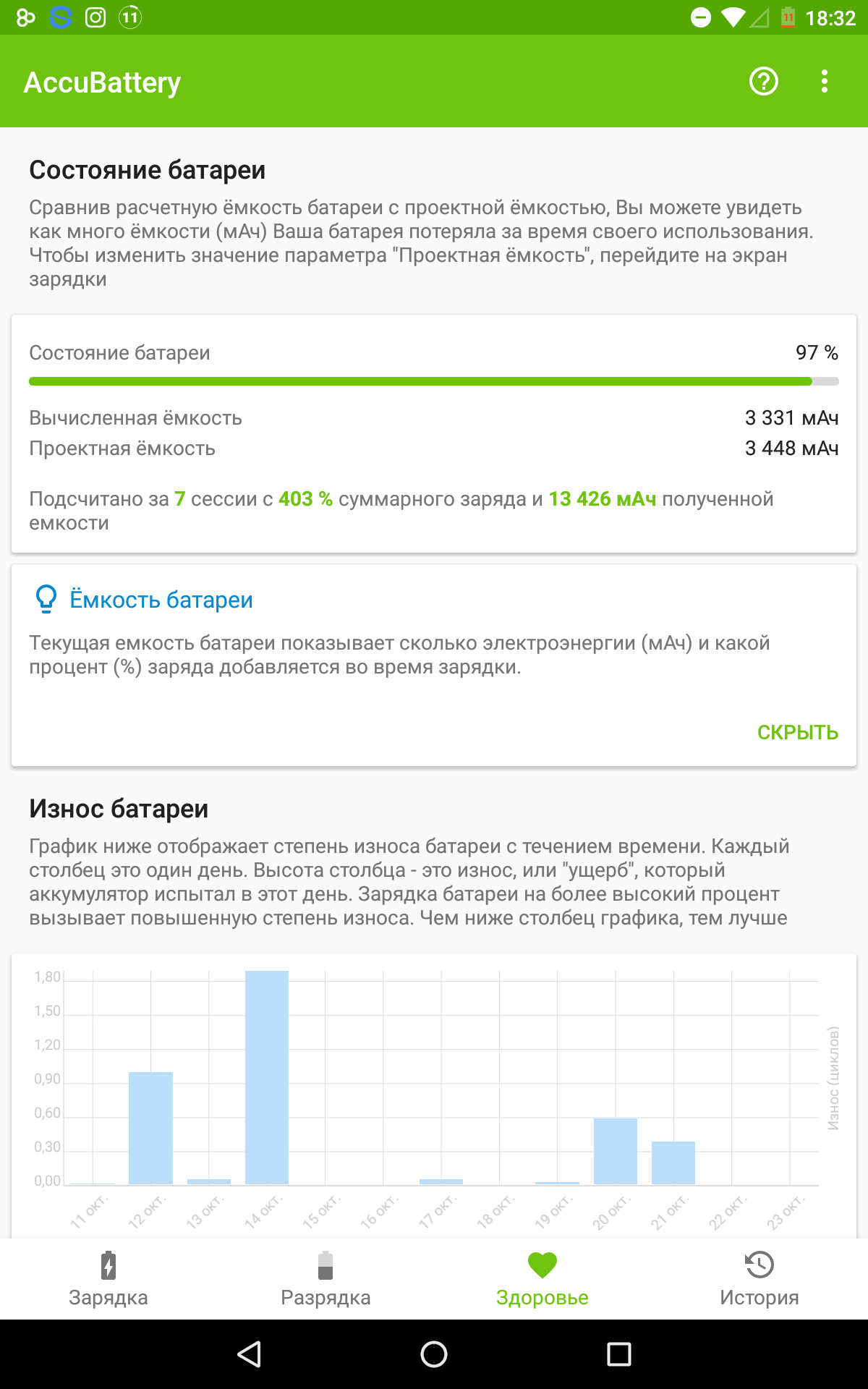

 Что необходимо, чтобы приложение показало износ аккумулятора Android? Пользуйтесь устройством, как обычно, но старайтесь несколько раз разрядить батарею до 7% и после зарядить до 100%
Что необходимо, чтобы приложение показало износ аккумулятора Android? Пользуйтесь устройством, как обычно, но старайтесь несколько раз разрядить батарею до 7% и после зарядить до 100%

Ваш комментарий будет первым